Bir bilgisayar nasıl temizlenir? Bu sorunun cevabı için aşağıda ki adımları uygulamanız gerekecektir. Peki bu işlemi neden yapıyoruz? İşte birkaç sebepleri;
Bilgisayarımızda büyük ölçüde yerler açılabilir.
Bazılarımızın bilgisayarında hızlanma veya FPS artışları görülebilir.
Bilgisayarımızın açılış hızı az da olsa değişebilir.
Bu örnekler sadece birkaçı. O zaman bunları hemen işlemeye geçelim.
1. Adım: Bu adımımız şu şekilde ilerliyor Ayarlar>Sistem>Depolama>Geçici Dosyalar. Evet bu bölümde gözünüze gerekli olan yerleri temizleyebilirsiniz.

Gördüğünüz gibi 1,49 GB boş dosya var bunları silebilirsiniz.
2. Adım: Bu adımımızda win+r kombinasyonunu kullanarak çıkan kutucuğa prefetch yazınız. Karşınıza bir uyarı gelebilir Evet tuşuna basınız ardından sizi bir sayfa karşılayacak. Bu sayfada ki bütün dosyalar aslında gereksiz bunlara ctrl+a kombinasyonunu kullanarak delete tuşuna basalım. Karşınıza büyük ihtimal ile yine bir uyarı alacaksınız.
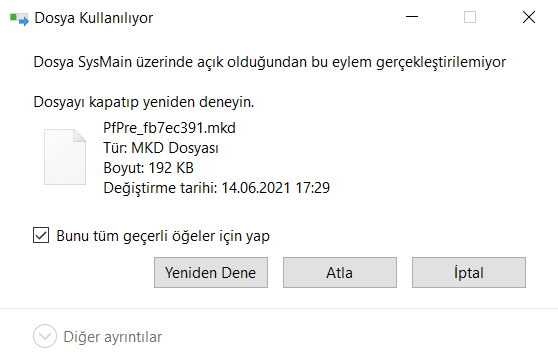
Burada yapmanız gereken "Bunu tüm geçerli öğeler için yap" kutucuğunu işaretlemek ardından "Atla" butonuna tıklamak olacaktır.
3. Adım: Öncelikle Windows’un arama çubuğuna gelin ve "disk temizleme" yazın. Disk temizlemede "geri dönüşüm kutusu" ve "geçici internet dosyaları" otomatik olarak seçili olacaktır. Eğer sistem dosyalarını temizlemeye tıklarsanız disk temizleme yeniden başlatılacak ve size silebileceğiniz daha fazla seçenek sunacaktır. Buradan istediğiniz gibi diskinizi temizleyebilirsiniz.
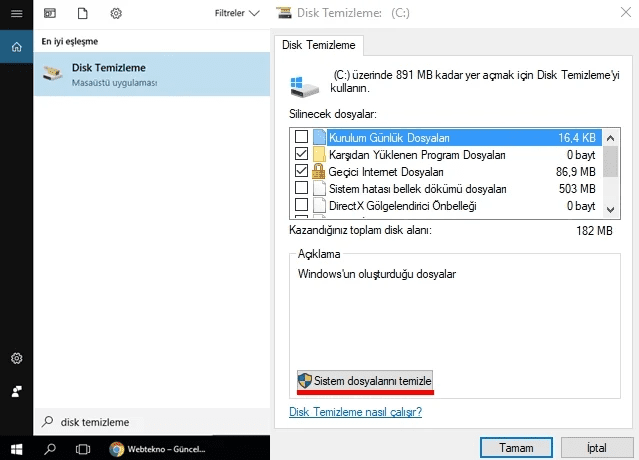
4. Adım: Düşük RAM tüketiminde Windows sayfa dosyaları, sabit diski sanal bellek gibi kullanır. Bu yüzden kullansanız da kullanmasanız da önemli büyüklükteki bir bellek alanı (genellikle 16GB) Windows tarafından ayrılır. Bu özelliği devre dışı bırakmak için "dosya gezgini’nde" "bu bilgisayar’a" sağ tıklayın ve ardından "özellikler’e" tıklayın. Açılan pencerede "gelişmiş sistem ayarları'na" tıklayın ve "performans’ın" altındaki "ayarlar’a" tıklayın. Açılan pencerede "gelişmiş" sekmesine gidin. Burada Windows’un sabit diskinizden ne kadar alan ayırdığını görebilir, değiştirebilir ya da devre dışı bırakabilirsiniz.
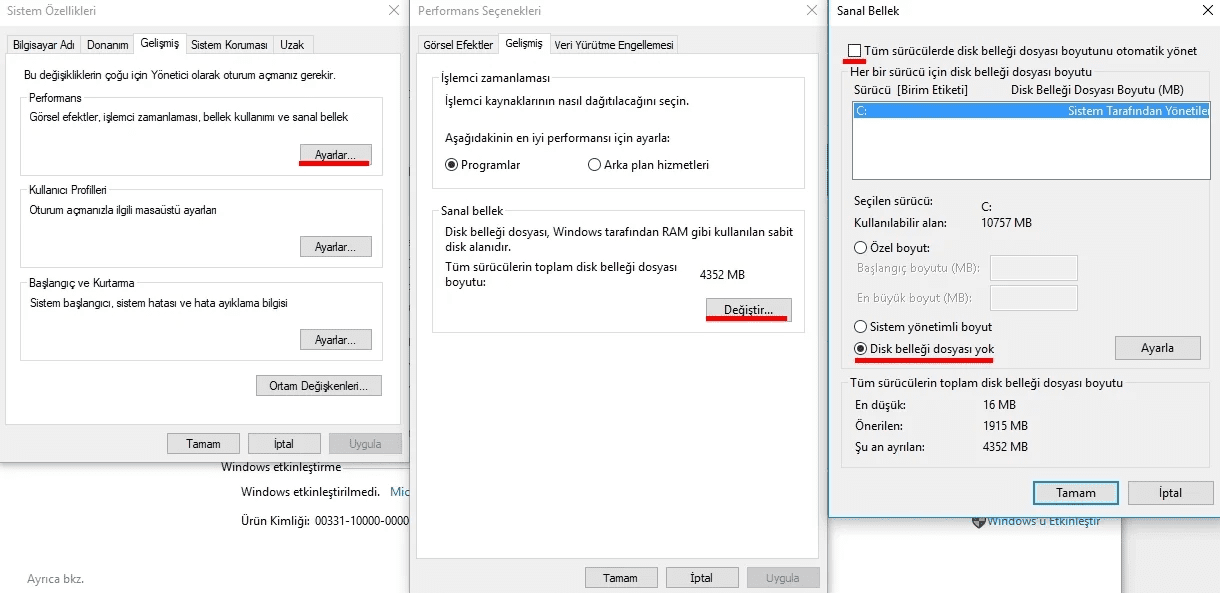
5. Adım: Sayfa dosyaları gibi "sistem geri yükleme" de sabit diskinizden bir miktar alan ayırır. Sistem geri yüklemeyi devre dışı bırakarak depolama alanında bir miktar daha boş alan açabilirsiniz. Devre dışı bırakmak için yine dosya gezgini üzerinden "bu bilgisayar’ın" üzerine sağ tıklayıp özellikleri açın. Fakat bu sefer "sistem korumasına" tıklayın. Burada "yapılandır" seçeneğini açarak sistem geri yüklemeyi devre dışı bırakabilirsiniz.
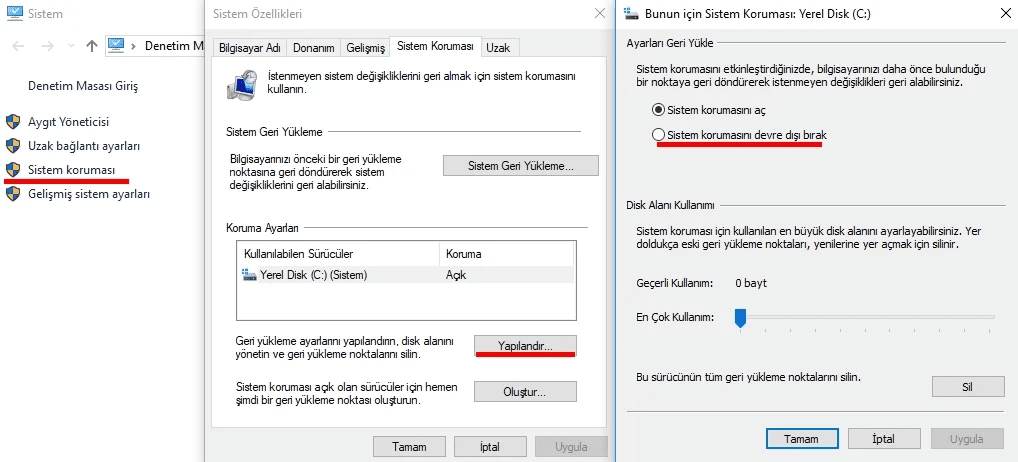
6. Adım: Arama kısmına "Denetim Masası" yazıyoruz ondan sonra "program kaldır" seçeneğine tıklıyoruz.
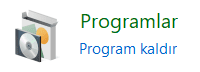
Bu alana tıkladıktan sonra karşınıza bir sayfa çıkacaktır. Buradan istediğiniz programları silebilirsiniz.
Kaynak TP kullanıcısı UserHakan
Bilgisayarımızda büyük ölçüde yerler açılabilir.
Bazılarımızın bilgisayarında hızlanma veya FPS artışları görülebilir.
Bilgisayarımızın açılış hızı az da olsa değişebilir.
Bu örnekler sadece birkaçı. O zaman bunları hemen işlemeye geçelim.
1. Adım: Bu adımımız şu şekilde ilerliyor Ayarlar>Sistem>Depolama>Geçici Dosyalar. Evet bu bölümde gözünüze gerekli olan yerleri temizleyebilirsiniz.
Gördüğünüz gibi 1,49 GB boş dosya var bunları silebilirsiniz.
2. Adım: Bu adımımızda win+r kombinasyonunu kullanarak çıkan kutucuğa prefetch yazınız. Karşınıza bir uyarı gelebilir Evet tuşuna basınız ardından sizi bir sayfa karşılayacak. Bu sayfada ki bütün dosyalar aslında gereksiz bunlara ctrl+a kombinasyonunu kullanarak delete tuşuna basalım. Karşınıza büyük ihtimal ile yine bir uyarı alacaksınız.
Burada yapmanız gereken "Bunu tüm geçerli öğeler için yap" kutucuğunu işaretlemek ardından "Atla" butonuna tıklamak olacaktır.
3. Adım: Öncelikle Windows’un arama çubuğuna gelin ve "disk temizleme" yazın. Disk temizlemede "geri dönüşüm kutusu" ve "geçici internet dosyaları" otomatik olarak seçili olacaktır. Eğer sistem dosyalarını temizlemeye tıklarsanız disk temizleme yeniden başlatılacak ve size silebileceğiniz daha fazla seçenek sunacaktır. Buradan istediğiniz gibi diskinizi temizleyebilirsiniz.
4. Adım: Düşük RAM tüketiminde Windows sayfa dosyaları, sabit diski sanal bellek gibi kullanır. Bu yüzden kullansanız da kullanmasanız da önemli büyüklükteki bir bellek alanı (genellikle 16GB) Windows tarafından ayrılır. Bu özelliği devre dışı bırakmak için "dosya gezgini’nde" "bu bilgisayar’a" sağ tıklayın ve ardından "özellikler’e" tıklayın. Açılan pencerede "gelişmiş sistem ayarları'na" tıklayın ve "performans’ın" altındaki "ayarlar’a" tıklayın. Açılan pencerede "gelişmiş" sekmesine gidin. Burada Windows’un sabit diskinizden ne kadar alan ayırdığını görebilir, değiştirebilir ya da devre dışı bırakabilirsiniz.
5. Adım: Sayfa dosyaları gibi "sistem geri yükleme" de sabit diskinizden bir miktar alan ayırır. Sistem geri yüklemeyi devre dışı bırakarak depolama alanında bir miktar daha boş alan açabilirsiniz. Devre dışı bırakmak için yine dosya gezgini üzerinden "bu bilgisayar’ın" üzerine sağ tıklayıp özellikleri açın. Fakat bu sefer "sistem korumasına" tıklayın. Burada "yapılandır" seçeneğini açarak sistem geri yüklemeyi devre dışı bırakabilirsiniz.
6. Adım: Arama kısmına "Denetim Masası" yazıyoruz ondan sonra "program kaldır" seçeneğine tıklıyoruz.
Bu alana tıkladıktan sonra karşınıza bir sayfa çıkacaktır. Buradan istediğiniz programları silebilirsiniz.
Kaynak TP kullanıcısı UserHakan